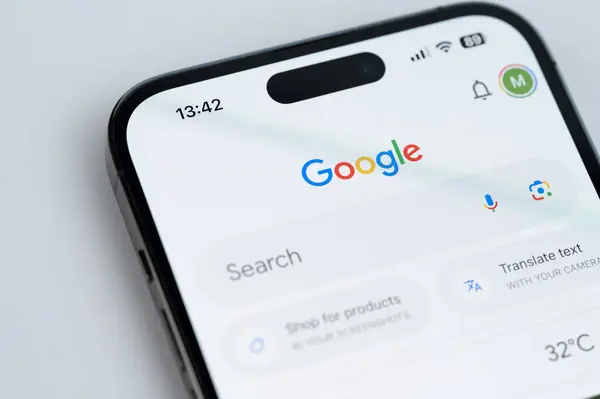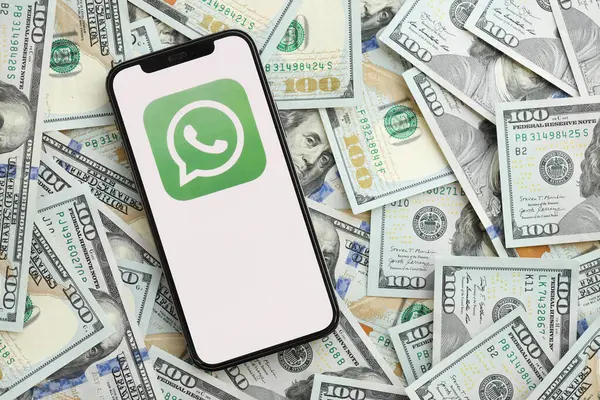iOS 签名证书是开发者在开发和发布应用时不可或缺的工具。它不仅保证了应用的安全性和合法性,还确保了应用的完整性和来源。然而,随着时间的推移,证书可能会过期、被撤销或出现其他问题,从而导致签名失效。因此,判断 iOS 签名证书是否有效至关重要。
在这篇文章中,我们将深入探讨如何检查 iOS 签名证书的有效性,涵盖签名证书的类型、如何检查其状态以及常见的问题和解决方法。
1. iOS 签名证书概述
iOS 签名证书分为不同的类型,每种证书对应不同的用途。主要包括:
- 开发证书(Development Certificate):用于开发阶段的应用程序签名,允许在真实设备上进行调试和测试。
- 分发证书(Distribution Certificate):用于将应用发布到 App Store 或通过企业内部分发给用户。
- 企业证书(Enterprise Certificate):供企业内部使用,允许分发应用给公司员工。
这些证书的有效性直接影响应用的安装、运行和更新。因此,了解如何检查它们的有效性非常重要。
2. 检查 iOS 签名证书有效性的方法
判断 iOS 签名证书是否有效通常需要依赖几个关键的检查点。这些检查包括证书的过期时间、撤销状态、是否匹配应用程序等。
2.1 使用 Xcode 查看证书状态
Xcode 是开发 iOS 应用的主要工具,它提供了内置的证书管理功能。通过 Xcode,可以快速查看证书的有效性。
步骤:
- 打开 Xcode,点击顶部菜单栏的
Xcode>Preferences。 - 选择
Accounts标签,登录你的 Apple Developer 账户。 - 在
Apple ID下方,选择Manage Certificates,这会显示你所拥有的所有开发和分发证书。 - 检查证书列表中的证书是否标记为有效。如果证书已过期或被撤销,Xcode 会显示相关提示。
2.2 使用 Keychain 访问证书信息
除了 Xcode,Mac 系统内置的 Keychain 访问工具也能够查看证书的详细信息,包括证书的过期日期和状态。
步骤:
- 打开
Keychain Access(钥匙串访问),可以通过Spotlight搜索找到。 - 在左侧菜单中选择
登录,然后点击证书类别。 - 找到你的 iOS 签名证书,双击打开它。
- 在弹出的证书详细信息窗口中,可以查看证书的有效期、颁发机构以及撤销信息。
2.3 使用 Apple Developer 网站检查证书
开发者也可以通过 Apple Developer 网站查看证书的有效性,特别是对于分发证书。
步骤:
- 登录 Apple Developer 网站,进入你的开发者账户。
- 在
Certificates, Identifiers & Profiles页面下,选择Certificates。 - 在证书列表中,检查证书的状态,确认是否已过期或被撤销。
3. 证书常见问题及解决方法
在检查证书有效性时,可能会遇到一些常见问题。以下是这些问题的原因以及相应的解决方法。
3.1 证书过期
证书有一个明确的有效期,到期后将无法再用于签名应用。开发者可以通过 Xcode、Keychain 或 Apple Developer 网站检查证书的过期日期。
解决方法:
- 续期证书:如果证书已经过期,可以通过 Apple Developer 网站续期。分发证书需要重新创建并重新签名应用,开发证书过期后也需要重新下载并配置。
- 重新生成证书:有时,尤其是企业证书过期后,可能需要重新申请和生成新的证书。
3.2 证书被撤销
证书可能由于某些原因被撤销。例如,证书密钥被泄露、证书违规使用,或者开发者账户发生了问题。
解决方法:
- 更新证书:如果证书被撤销,需要联系 Apple Developer 支持或者通过 Developer Center 重新申请证书。
- 替换证书:撤销的证书无法继续使用,因此需要替换为新的有效证书。
3.3 证书和 Provisioning Profile 不匹配
有时候,即便证书本身有效,如果它与应用的 provisioning profile(配置文件)不匹配,应用也无法成功签名或运行。
解决方法:
- 检查 Profile:确保所用的 provisioning profile 和证书匹配。如果不匹配,重新创建一个新的 provisioning profile,并将其与新的证书绑定。
3.4 证书链问题
证书链是指一系列相互信任的证书组成的链条。如果证书链中某个证书无效,也会导致应用签名失败。
解决方法:
- 更新根证书:检查根证书是否有效,确保所有中间证书链和根证书都是有效的。
4. 签名证书有效性的自动化检查
为了提高效率,开发团队可以使用一些自动化工具来定期检查 iOS 签名证书的有效性,避免证书过期或失效带来的问题。
4.1 使用 Fastlane 管理证书
Fastlane 是一个开源工具,可以自动化构建、签名、发布等流程。通过 Fastlane 的 match 功能,可以管理和同步证书和配置文件,确保所有证书的有效性。
配置示例:
fastlane match development
fastlane match appstore
通过这些命令,Fastlane 会自动检查和更新证书,避免手动管理时出错。
4.2 使用 Jenkins 自动检查
对于大型团队,Jenkins 等 CI/CD 工具可以与 Fastlane 等工具集成,定期检查证书的有效性,并自动处理证书更新。可以配置 Jenkins 定期运行任务,检查证书过期情况,并提醒开发者。
5. 总结
iOS 签名证书的有效性直接影响到应用的开发、发布和更新。通过 Xcode、Keychain 访问和 Apple Developer 网站等工具,开发者可以轻松检查证书的有效性。同时,遇到证书过期、撤销或不匹配等问题时,应及时解决,避免影响应用的正常运行和分发。
为了提高效率,开发者还可以使用自动化工具(如 Fastlane 和 Jenkins)来定期检查证书的状态,确保开发和发布过程的顺畅。
理解并定期检查证书的有效性,不仅是为了确保应用的正常运行,也是保护用户安全和隐私的重要措施。